jos omistat iPhonen, iPadin, iPodin tai jonkin muun iOS-pohjaisen laitteen, sinun ei koskaan tarvitse huolehtia laitteen hyväksymisestä ja poistamisesta iTunesia varten. Valtuutus / valtuutuksen poisto-prosessi koskee vain MacOS-ja Windows 10-tietokoneita. Se sanoi, sinulla voi olla rajaton määrä iOS-laitteita, jotka käyttävät iTunesia ja Apple ID-tiliäsi, mutta olet lukittu vain viiteen tietokoneeseen. Oppaamme näyttää, miten tietokoneen valtuuttaminen iTunesissa ja niiden valtuuttaminen, joita et enää käytä.
Sisällysluettelo
Windows 10
alkajaisiksi Apple tarjoaa iTunesiin kaksi tapaa Windows-pohjaisille laitteille: perinteisen työpöytäohjelmistoversion 64-ja 32-bittisissä muodoissa ja sovelluksena Microsoft Storen kautta. Meidän opas, käytämme Windows 10 sovellus.
anna lupa iTunesiin
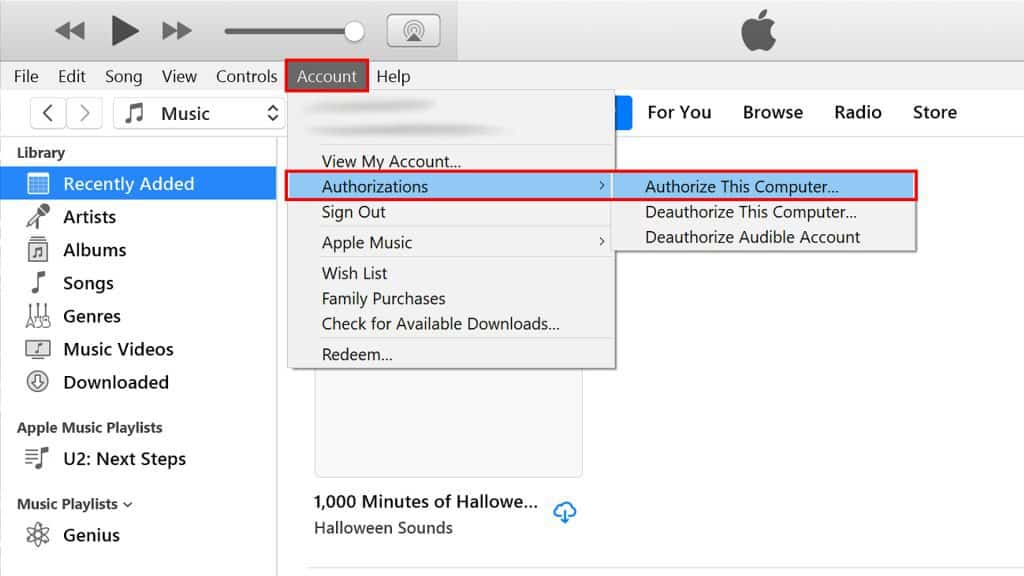
- avaa iTunes.
- Kirjaudu sisään Apple ID-tunnuksellasi (jos et ole vielä tehnyt sitä).
- Siirry tilille iTunes-ikkunan yläreunassa olevasta valikkopalkista. Jos se ei ole visuaalisesti saatavilla desktop edition, Kirjoita Control + B näppäimistön.
- Valitse Valtuutukset.
- Valitse Anna Tälle Tietokoneelle Lupa.
- anna salasana ja paina Enter / Return-näppäintä tai napsauta/napauta Valtuuta-painiketta.
Poista iTunes
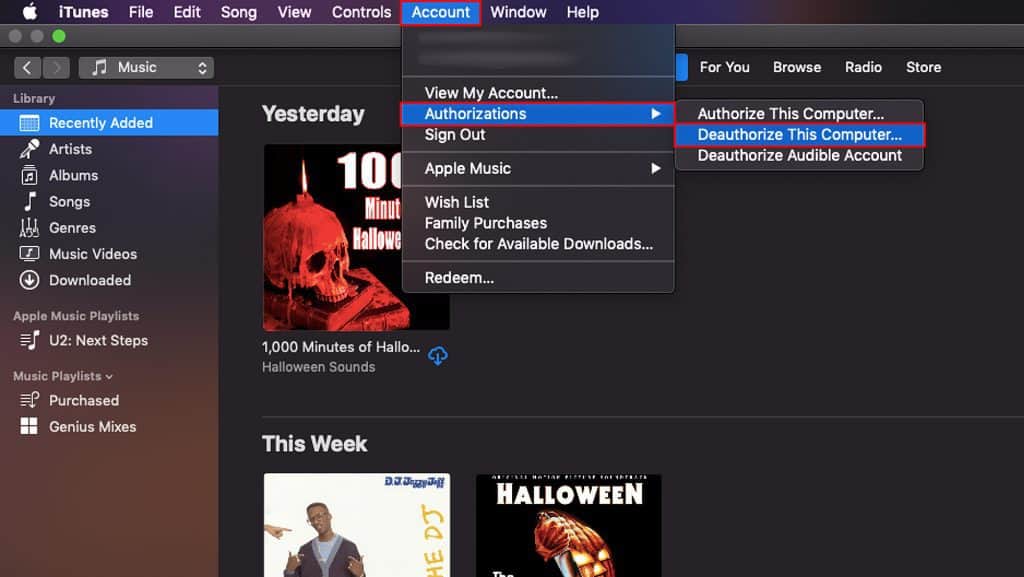
- avaa iTunes.
- Kirjaudu sisään Apple ID-tunnuksellasi (jos et ole vielä tehnyt sitä).
- Siirry tilille iTunes-ikkunan yläreunassa olevasta valikkopalkista. Jos se ei ole visuaalisesti saatavilla desktop edition, Kirjoita Control + B näppäimistön.
- Valitse Valtuutukset.
- Valitse Poista Tämän Tietokoneen Valtuutus.
- anna salasana ja paina Enter / Return-näppäintä tai napsauta / napauta Poista valtuutus-painiketta.
MacOS
Anna iTunesin käyttöoikeus
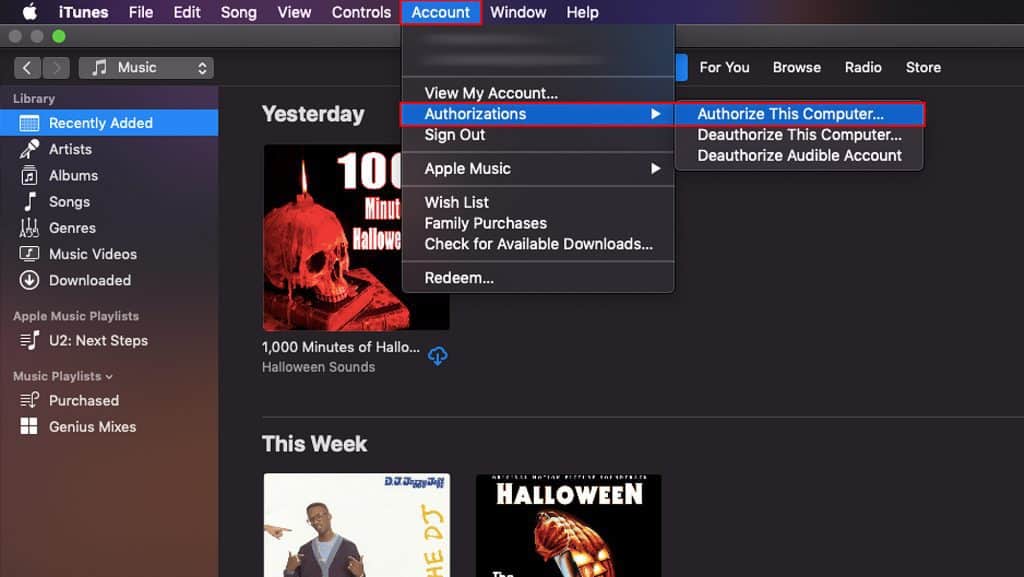
- avaa iTunes.
- Kirjaudu sisään Apple ID-tunnuksellasi (jos et ole vielä tehnyt sitä).
- Siirry tilille näytön yläreunassa olevasta valikkopalkista.
- Valitse Valtuutukset.
- Valitse Anna Tälle Tietokoneelle Lupa.
- anna salasana ja paina Enter / Return-näppäintä tai napsauta/napauta Valtuuta-painiketta.
Poista iTunes
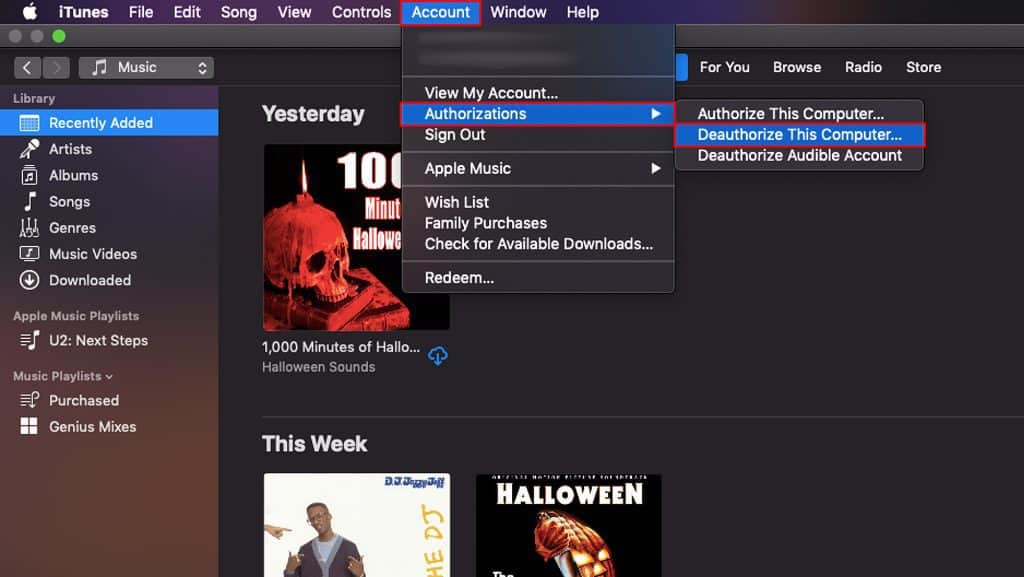
- avaa iTunes.
- Kirjaudu sisään Apple ID-tunnuksellasi (jos et ole vielä tehnyt sitä).
- Siirry tilille näytön yläreunassa olevasta valikkopalkista.
- Valitse Valtuutukset.
- Valitse Poista Tämän Tietokoneen Valtuutus.
- anna salasana ja paina Enter / Return-näppäintä tai napsauta / napauta Poista valtuutus-painiketta.
Lue myös: 5 parasta musiikkisoitinsovellusta Macille
Tarkista valtuutettujen laitteiden lista
jos yrität valtuuttaa laitteen ja se hylätään, Apple ID: n valtuutetulla listalla voi olla liikaa laitteita. Kuten aiemmin on todettu, tietokoneen raja on viisi, joten sinun täytyy tarkistaa lista laitteista, jotka ovat valtuutettuja, mutta eivät enää käytä iTunesia, kuten vanha kannettava tietokone tai paistettu työpöytä.
on kaksi tapaa nähdä käytettävissä olevien lupien määrä. Ensinnäkin tietokoneen valtuutukset-osio antaa siihen liittyvän numeron. Jos sinulla ei ole useampaa kuin yhtä valtuutettua tietokonetta, et näe tietokoneen valtuutukset-osiota näytölläsi.
jos sinulla on jo viisi valtuutettua tietokonetta, ainoa mahdollisuutesi valtuuttaa uusi laite on napsauttaa/napauttaa Poista kaikki valtuutukset-painiketta ja valtuuttaa manuaalisesti jokainen tietokone, jonka haluat käyttää iTunesia.
Windows 10-Tietokoneluvat
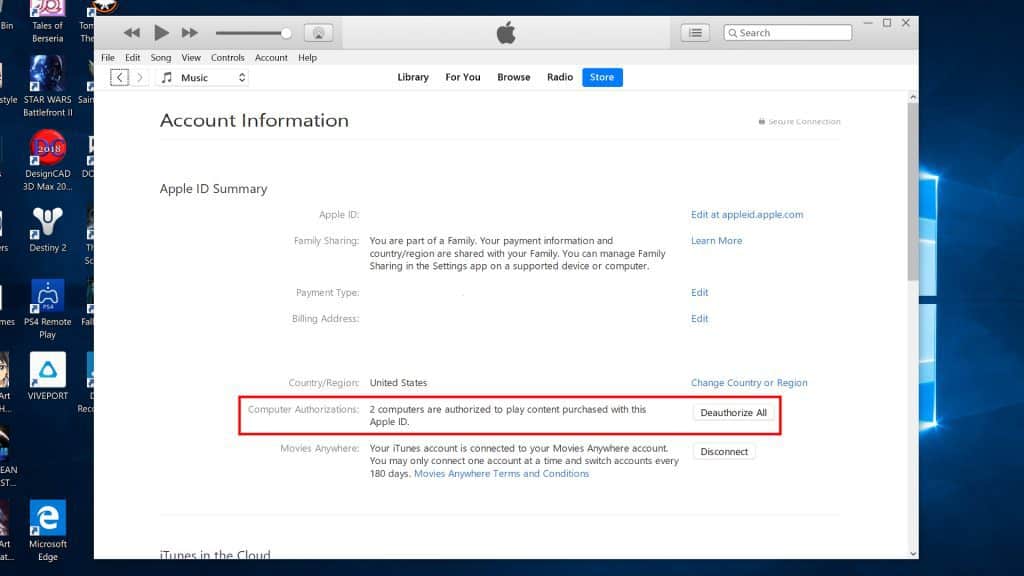
- avaa iTunes.
- Kirjaudu sisään Apple ID-tunnuksellasi (jos et ole vielä tehnyt sitä).
- Siirry tilille iTunes-ikkunan yläreunassa olevasta valikkopalkista. Jos se ei ole visuaalisesti saatavilla desktop edition, Kirjoita Control + B näppäimistön.
- Valitse Näytä Oma Tili.
- anna salasana ja paina Enter / Return-näppäintä tai napsauta/napauta Kirjaudu sisään-painiketta.
- Selaa Apple ID: n Yhteenvetoosioon, kuten yllä on esitetty. Meidän tapauksessamme meillä on Windows 10-ja MacOS-pohjainen laite, jolla on lupa käyttää iTunesia.
Applen mukaan Windows 10-tietokoneesi saattaa käyttää useita valtuutuksia, jos et poistanut lupaa laitteelta ennen laitteiston päivittämistä tai Windows 10: n uudelleenasennusta. Jotta voit käyttää vain yhtä valtuutusta, sinun täytyy poistaa tietokoneen valtuutus useita kertoja, kunnes se ei enää käytä valtuutusta, ja sitten valtuuttaa laite uudelleen.
MacOS-Tietokoneluvat
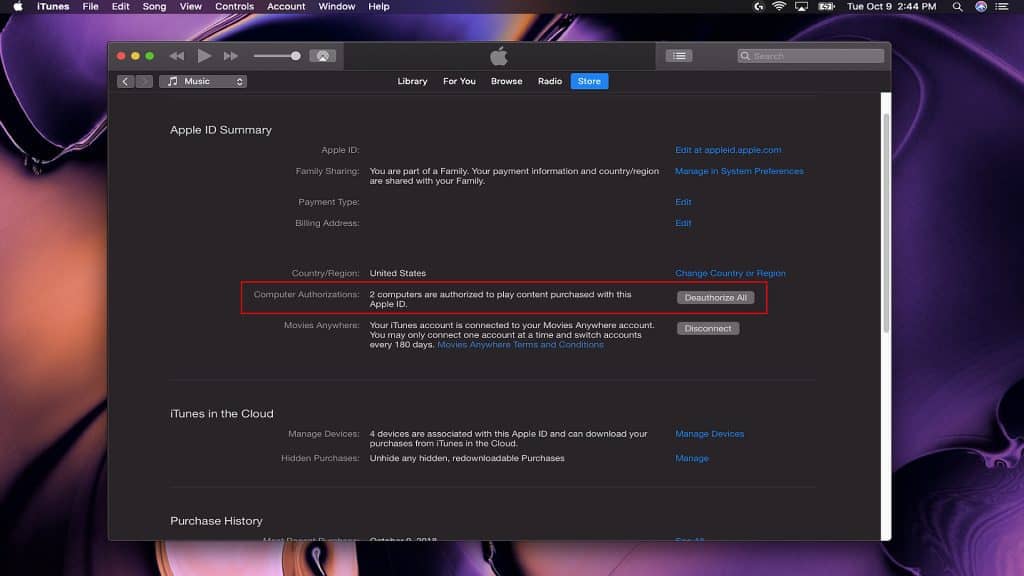
- avaa iTunes.
- Kirjaudu sisään Apple ID-tunnuksellasi (jos et ole vielä tehnyt sitä).
- Siirry tilille näytön yläreunassa olevasta valikkopalkista.
- Valitse Näytä Oma Tili.
- anna salasana ja paina Enter / Return-näppäintä tai napsauta/napauta Kirjaudu sisään-painiketta.
- Selaa Apple ID: n Yhteenvetoosioon, kuten yllä on esitetty. Meidän tapauksessamme meillä on Windows 10-ja MacOS-pohjainen laite, jolla on lupa käyttää iTunesia.
nyt on tapa nähdä lista kaikista valtuutetuista laitteista, jotka perustuvat Windows 10: een, MacOS: iin ja iOS: iin:
Windows 10-Hallitse laitteita
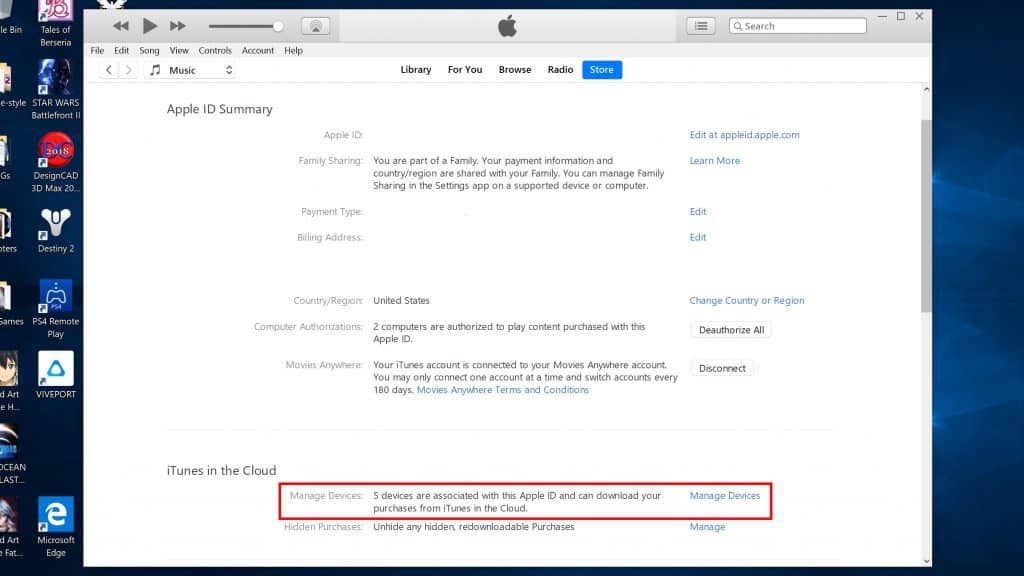
- avaa iTunes.
- Kirjaudu sisään Apple ID-tunnuksellasi (jos et ole vielä tehnyt sitä).
- Siirry tilille iTunes-ikkunan yläreunassa olevasta valikkopalkista. Jos se ei ole visuaalisesti saatavilla desktop edition, Kirjoita Control + B näppäimistön.
- Valitse Näytä Oma Tili.
- anna salasana ja paina Enter / Return-näppäintä tai napsauta/napauta Kirjaudu sisään-painiketta.
- Selaa iTunesiin Pilviosiossa, kuten yllä on esitetty, ja klikkaa Hallitse laitteita-linkkiä.
- seuraavassa Hallitse laitteita-näytössä näet kaikki valtuutetut Windows -, MacOS-ja iOS-laitteet.
- poista laitteen käyttöoikeus, Jos se on sallittua.
MacOS-Hallitse laitteita
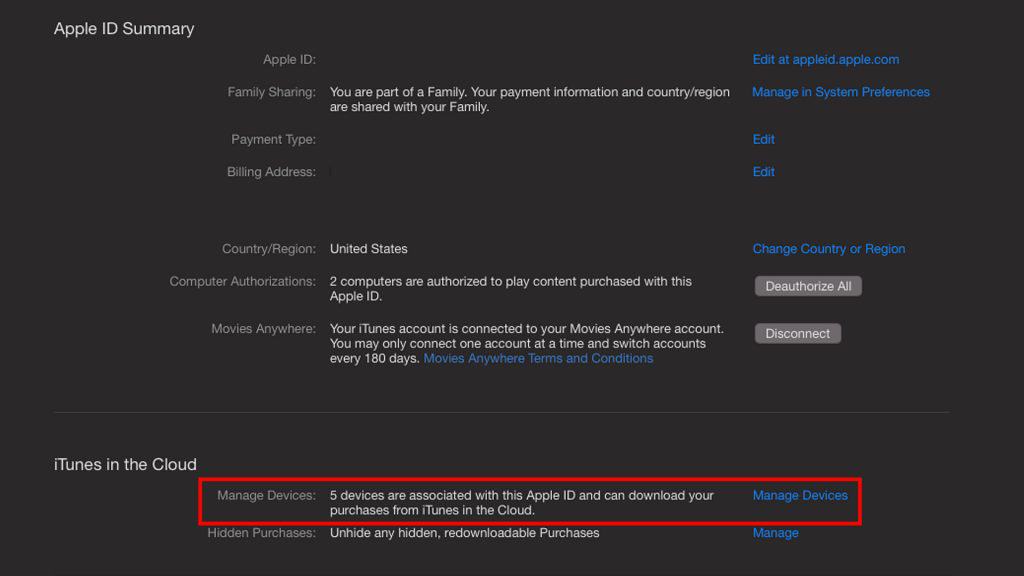
- avaa iTunes.
- Kirjaudu sisään Apple ID-tunnuksellasi (jos et ole vielä tehnyt sitä).
- Siirry tilille näytön yläreunassa olevasta valikkopalkista.
- Valitse Näytä Oma Tili.
- anna salasana ja paina Enter / Return-näppäintä tai napsauta/napauta Kirjaudu sisään-painiketta.
- Selaa iTunesiin Pilviosiossa, kuten yllä on esitetty, ja klikkaa Hallitse laitteita-linkkiä.
- seuraavassa Hallitse laitteita-näytössä näet kaikki valtuutetut Windows -, MacOS-ja iOS-laitteet.
- poista laitteen käyttöoikeus, Jos se on sallittua.